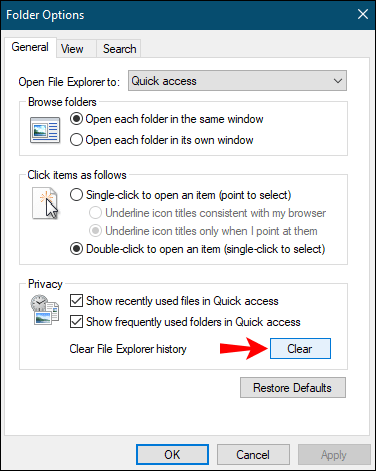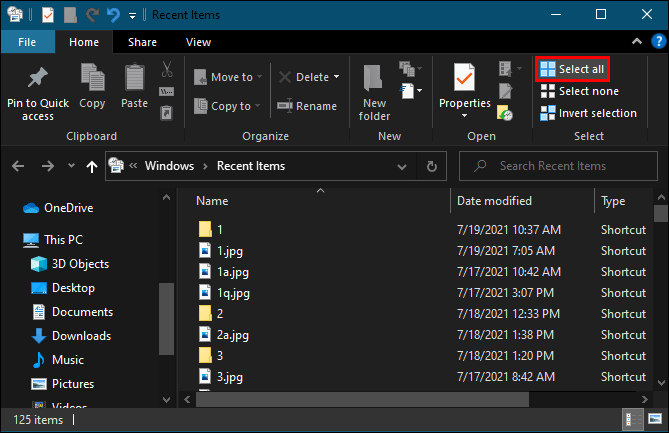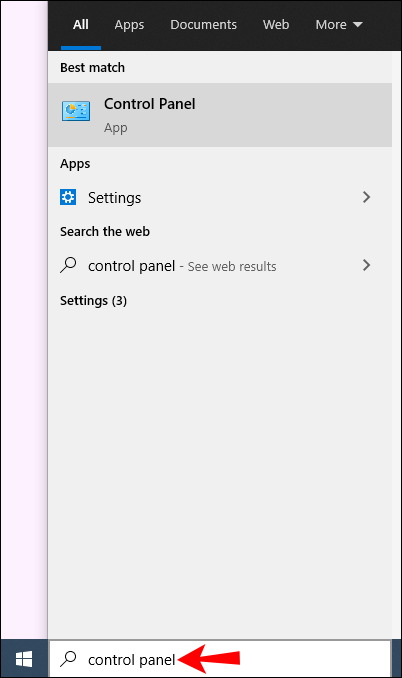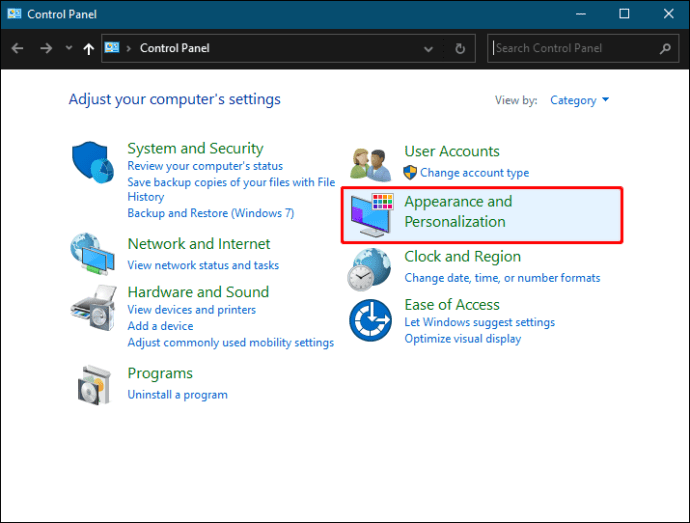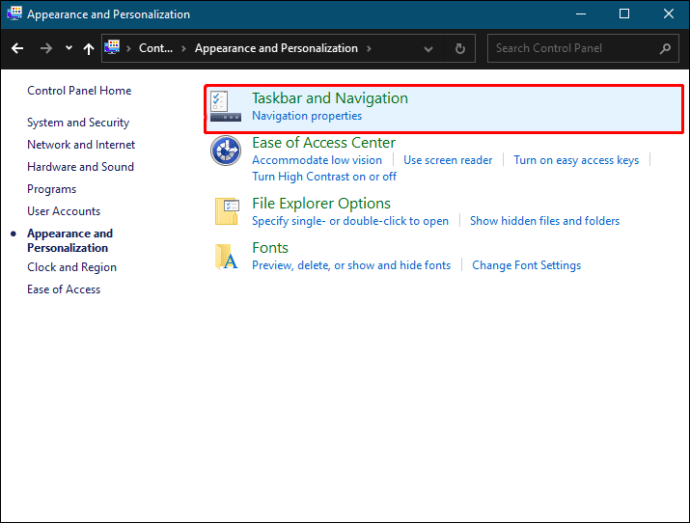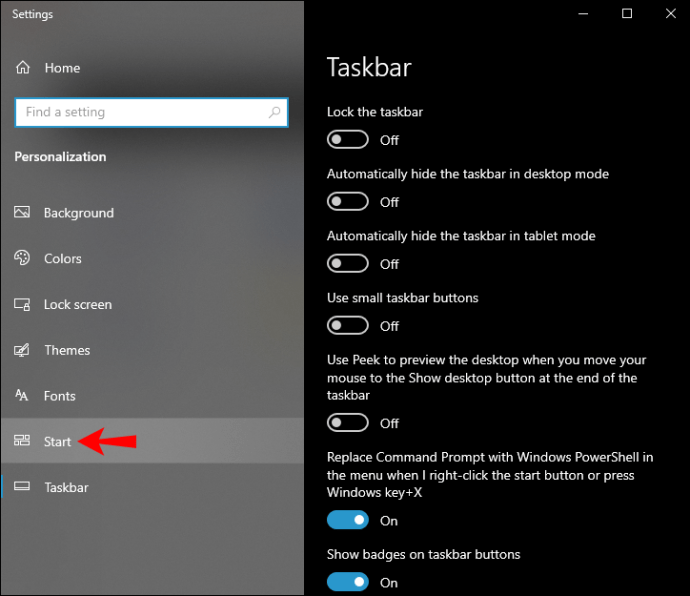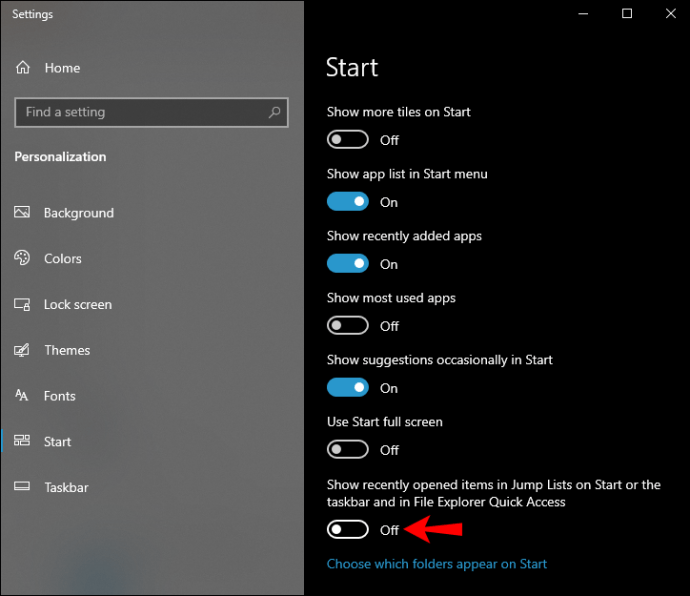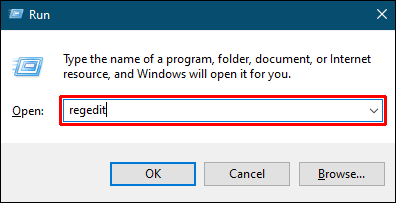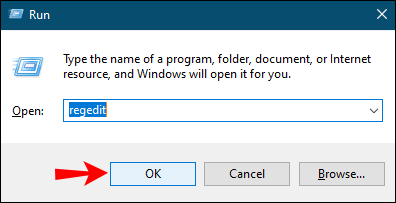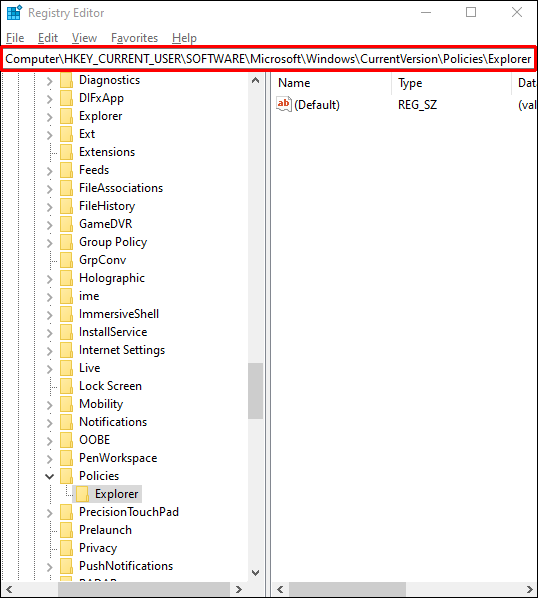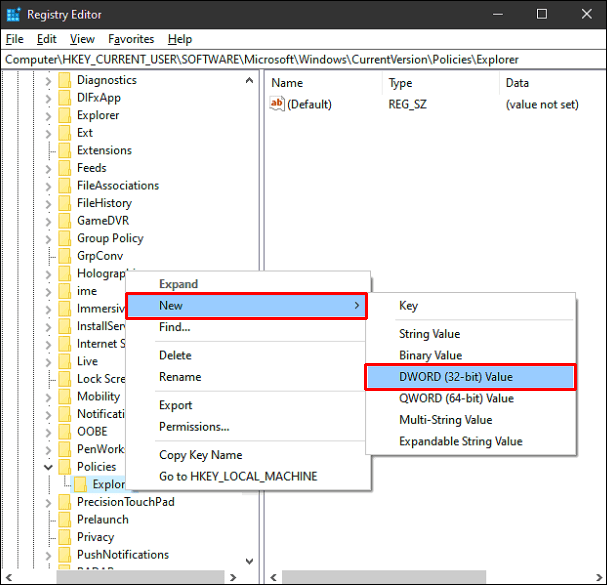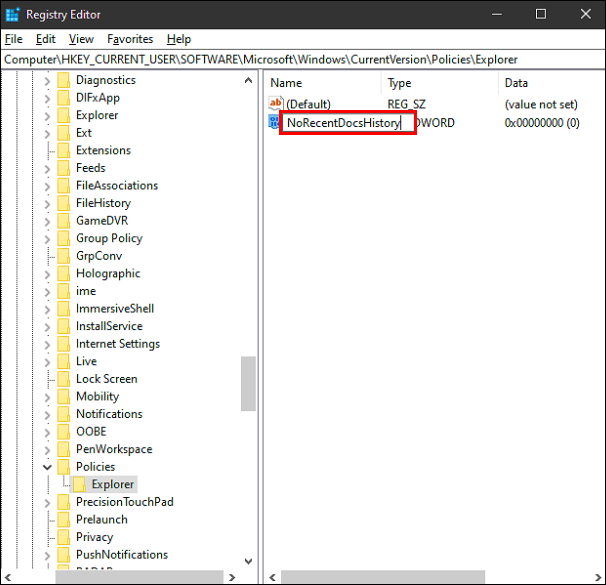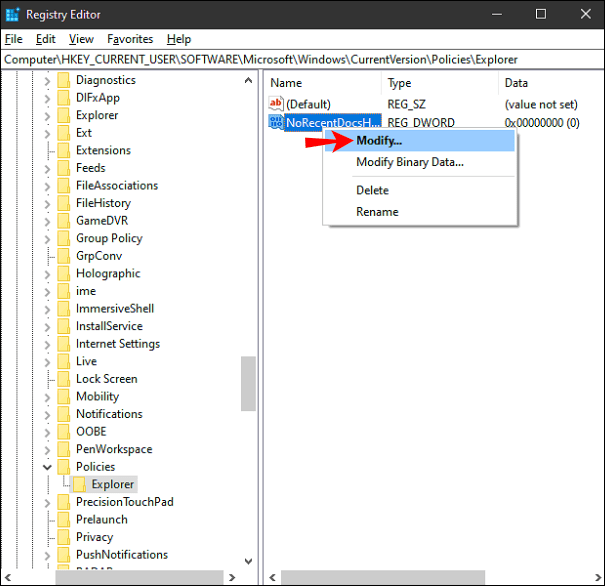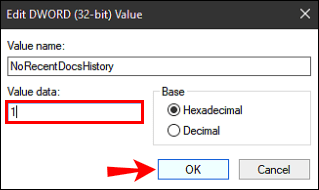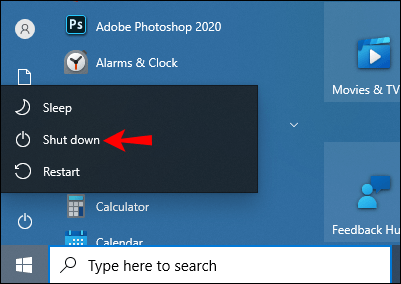Windows 10 memiliki banyak fitur canggih untuk penggunaan sehari-hari yang dirancang untuk meningkatkan produktivitas Anda. Salah satunya adalah bagian "File Terbaru", yang menyimpan informasi tentang dokumen dan folder yang baru saja digunakan.

Jika Anda adalah satu-satunya pengguna PC Anda, Anda mungkin akan menemukan folder akses cepat ini cukup nyaman. Anda akan dapat melanjutkan dengan cepat dari posisi terakhir sebelum Anda mematikan perangkat terakhir kali. Anda tidak perlu membuka folder tertentu untuk melihat file yang terakhir Anda buka. Tetapi jika Anda berbagi PC dengan keluarga, teman, atau kolega di tempat kerja, Anda mungkin tidak akan terlalu nyaman berbagi apa yang telah Anda kerjakan dengan semua orang.
Kabar baiknya adalah Anda dapat menghapus atau mematikan File Terbaru hanya dengan beberapa klik. Artikel ini akan menunjukkan cara melakukannya.
Bagaimana File Terbaru Bekerja di Windows 1
Menu File Terbaru adalah fitur Windows yang sederhana, namun kuat dan nyaman yang memungkinkan akses cepat ke item yang terakhir Anda gunakan. Ini juga memungkinkan Anda untuk dengan cepat membuka salah satu item itu lagi tanpa harus melalui proses normal untuk membuka item. Jika Anda mengerjakan banyak dokumen setiap hari, ini akan menghemat waktu saat mencoba menemukan apa yang perlu Anda kerjakan selanjutnya.
Untuk lebih meningkatkan efisiensi komputer Anda, Anda dapat memilih untuk menyematkan file tertentu yang sering diakses. File yang disematkan akan selalu menjadi bagian dari daftar File Terbaru, tidak peduli berapa lama Anda tidak mengaksesnya.
Sebagian besar aplikasi di Windows juga menampilkan daftar item yang paling baru digunakan atau yang paling baru dibuat segera setelah Anda membukanya. Misalnya, Microsoft Word akan menampilkan semua dokumen terbaru, Microsoft Excel akan menampilkan semua lembar kerja terbaru, dan Internet Explorer akan menampilkan semua situs web yang baru saja Anda kunjungi.
Algoritme Windows 10 di balik menu File Terbaru dirancang untuk berfungsi sebagai berikut:
- File diurutkan dalam urutan kronologis, dengan file yang paling baru digunakan muncul di bagian atas daftar.
- Jumlah default item yang terdaftar adalah 10, tetapi pengguna dapat meningkatkan jumlah ini dengan menyesuaikan markup.
- Seiring waktu, item yang lebih lama akan bergerak ke bawah daftar karena item yang lebih baru mengambil posisi di bagian atas daftar.
- Jika Anda membuka item yang sudah ada dalam daftar, maka item tersebut akan kembali ke bagian atas daftar.
- Item yang disematkan akan bergerak ke atas dan ke bawah daftar seperti item lainnya, tetapi item tersebut tidak akan pernah hilang.
- Jika jumlah item yang Anda sematkan ke daftar sama dengan jumlah maksimum yang ditentukan dalam markup, tidak akan ada penambahan baru ke daftar hingga beberapa item dilepas.
Cara Menghapus File Terbaru di Windows 10
Ada beberapa cara untuk menghapus riwayat File Terbaru Anda di Windows 10:
(a) Menggunakan Ikon File Explorer di Bilah Tugas
- Luncurkan File Explorer di komputer Anda. Secara default, ikon File Explorer disematkan ke bilah tugas Anda. Ikonnya sendiri berbentuk seperti koper dengan pegangan berwarna biru pucat.
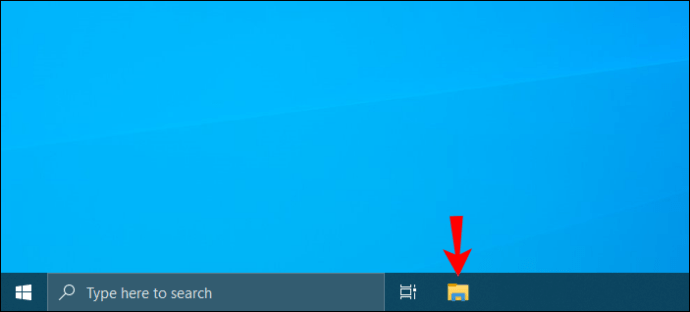
- Setelah jendela File Explorer terbuka, klik "File" di sudut kiri atas dan kemudian pilih "Ubah folder dan opsi pencarian."
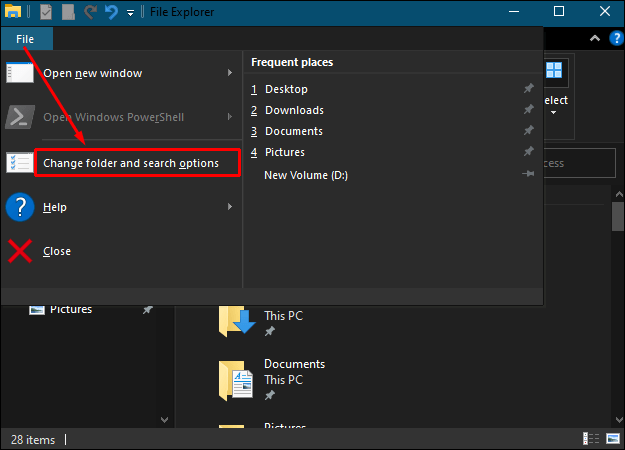
- Di bawah "Privasi," klik "Hapus." Ini akan segera menghapus riwayat File Terbaru Anda, dan sekarang Anda akan mulai mengisi daftar lagi.
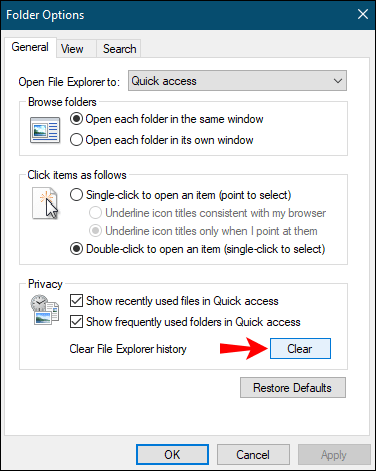
Tidak seperti kebanyakan perintah di Windows 10, menghapus File Terbaru tidak disertai dengan kotak dialog konfirmasi. File terbaru Anda segera dihapus tanpa tindakan lebih lanjut.
(b) Menghapus File Terbaru Secara Manual
File apa pun yang Anda buka di PC secara otomatis disimpan dalam bentuk data cache. Jika Anda ingin menghapus menu File Terbaru, Anda dapat menemukan informasi ini dan menghapusnya dengan aman. Begini caranya:
- Buka jendela Jalankan dengan mengetikkan "jalankan" di bilah pencarian di sudut kiri bawah layar Anda. Atau, tekan tombol Windows dan "R" secara bersamaan.
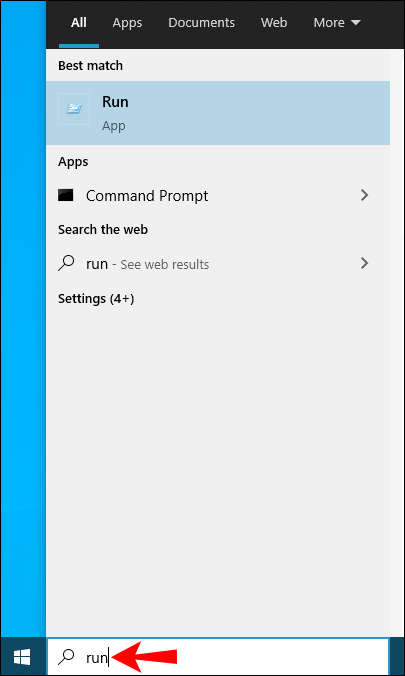
- Ketik perintah berikut di prompt Jalankan:
%AppData%\Microsoft\Windows\Recent\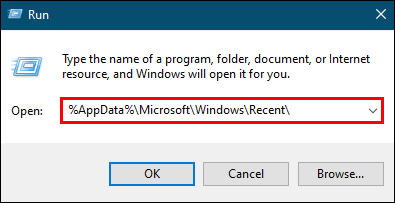
Ini akan meluncurkan jendela baru dengan daftar seluruh riwayat File Terbaru Anda. - Klik "Pilih Semua" di bilah menu.
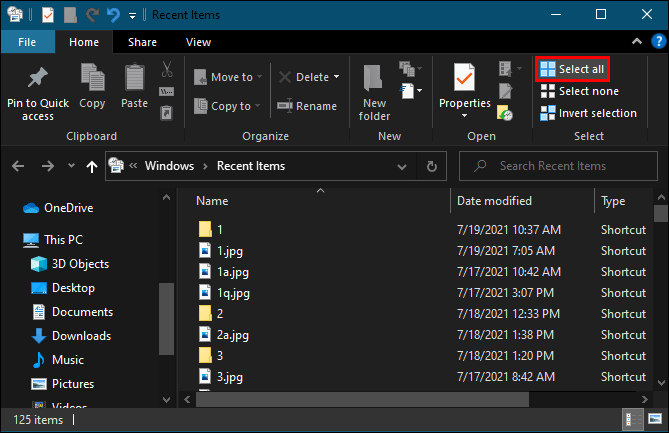
- Setelah Anda memilih semua item dalam daftar, klik "Hapus" dan kemudian pilih "Hapus Secara Permanen" dari menu tarik-turun. Pada titik ini, semua file yang Anda akses baru-baru ini akan hilang dari File Explorer.
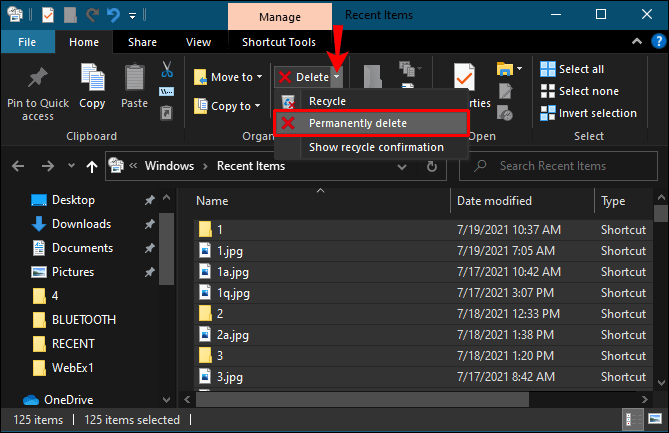
Cara Menonaktifkan File Terbaru di Windows 10
File Terbaru tidak diragukan lagi merupakan fitur bagus yang memungkinkan Anda dengan cepat melompat kembali ke dokumen atau folder yang terakhir digunakan. Namun, fitur ini juga hadir dengan lebih banyak kekacauan. Akan ada lebih banyak item di File Explorer Anda saat Anda terus menggunakan komputer Anda. Jika Anda lebih suka memulai dengan yang bersih setiap kali Anda masuk, Anda perlu menonaktifkan File Terbaru secara permanen. Ada beberapa cara untuk melakukannya. Mari kita lihat bagaimana masing-masing bekerja:
(a) Menonaktifkan Melalui Editor Kebijakan Grup
Jika komputer Anda berjalan pada Windows 10 versi “Pro”, Anda dapat menggunakan Kebijakan Editor Grup untuk mengubah berbagai pengaturan di sistem Anda.
Editor Kebijakan Grup adalah alat yang dapat digunakan untuk mengelola kebijakan dan pengaturan dalam konfigurasi Windows. Ini paling sering digunakan untuk mengelola kebijakan kata sandi, kontrol untuk keamanan sistem, atau opsi terkait akun di komputer di domain organisasi. Dimungkinkan juga untuk menggunakan alat ini dengan komputer di rumah Anda. Namun, Anda harus berkonsultasi dengan dokumentasi untuk perangkat Anda sebelum mencoba perubahan apa pun.
Inilah cara Anda dapat menghapus riwayat File Terbaru menggunakan Kebijakan Editor Grup:
- Buka jendela Jalankan dengan mengetikkan "jalankan" di bilah pencarian di sudut kiri bawah layar Anda. Atau, tekan tombol Windows dan "R" secara bersamaan.
- Ketik perintah berikut di prompt Jalankan:
gpedit.msc - Klik "Ok" untuk menjalankan perintah. Ini akan meluncurkan jendela "Editor Kebijakan Grup Lokal".
- Di bawah "Konfigurasi Pengguna", klik "Templat Administratif".
- Klik dua kali pada "Start Menu dan Taskbar."
- Klik dua kali pada "Hapus menu item terbaru dari Start Menu."
- Dari jendela yang dihasilkan, pilih opsi "Diaktifkan" dan kemudian klik "Ok."
(b) Menonaktifkan Melalui Panel Kontrol
Panel kontrol dapat membantu Anda untuk mengubah sistem Anda sehingga tidak akan pernah melacak riwayat file Anda tidak peduli seberapa sering Anda menggunakan program atau aplikasi. Untuk menonaktifkan File Terbaru menggunakan pendekatan ini:
- Jenis "
panel kendali” di bilah pencarian windows.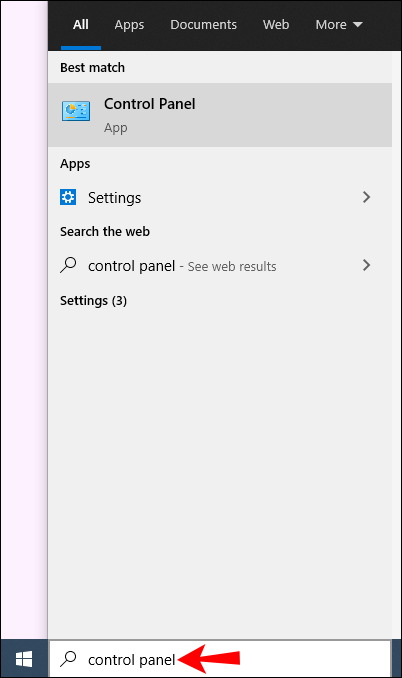
- Setelah panel kontrol terbuka, klik "Penampilan dan Personalisasi."
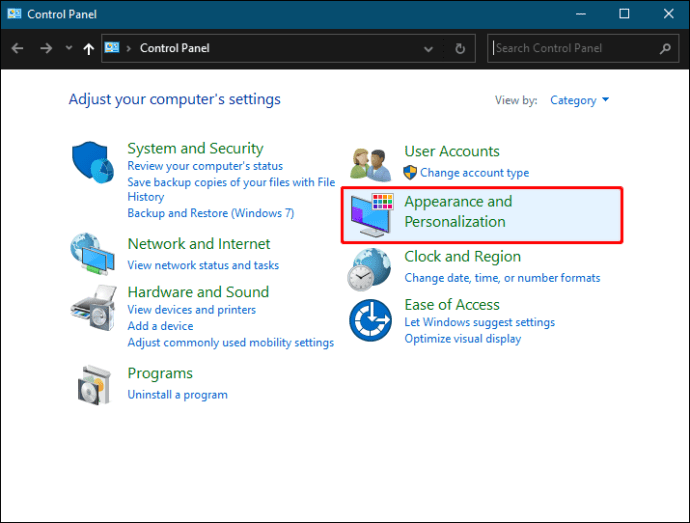
- Klik pada "Bilah Tugas dan Navigasi."
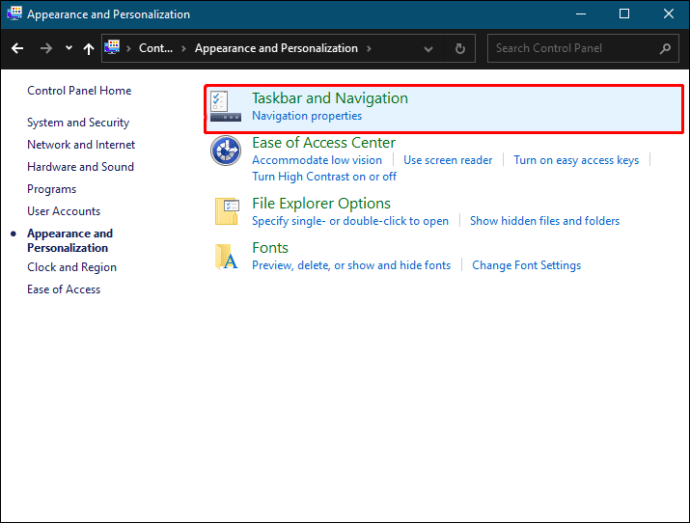
- Klik "Mulai."
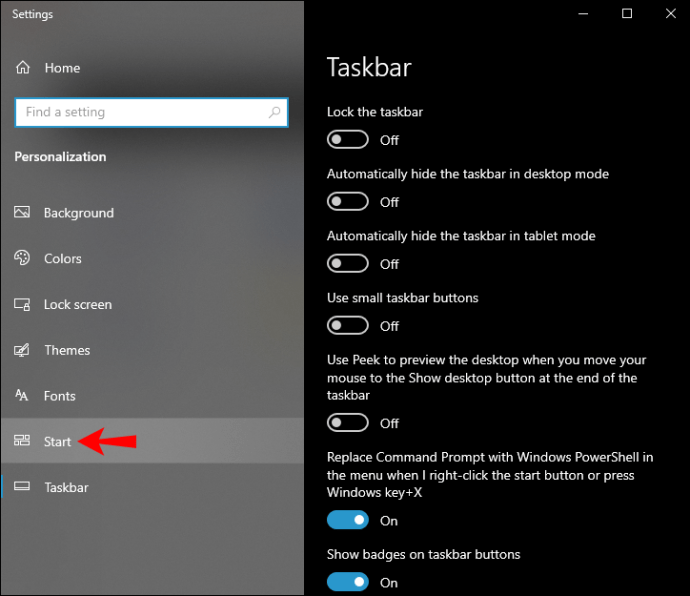
- Matikan tombol di sebelah "Tampilkan item yang baru dibuka di Daftar Langsung di Mulai atau Bilah Tugas."
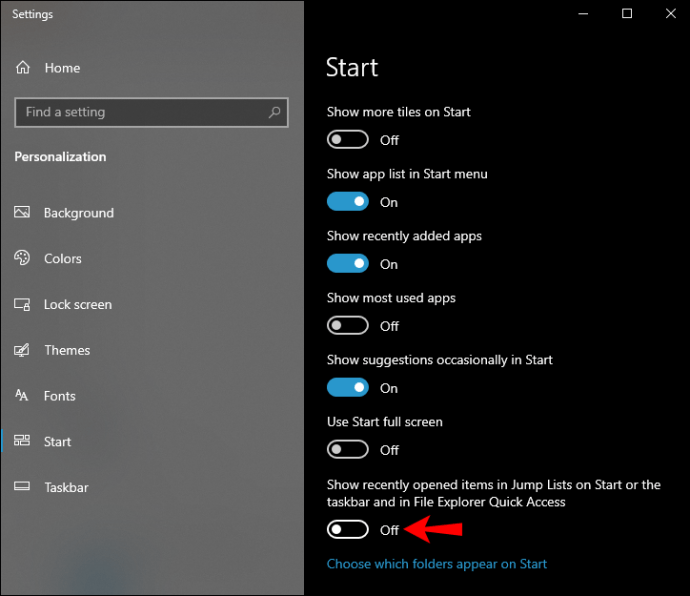
(c) Menonaktifkan Melalui Editor Registri
Untuk menonaktifkan File Terbaru melalui Editor Registri:
- Buka jendela Jalankan dengan mengetikkan "jalankan" di bilah pencarian di sudut kiri bawah layar Anda. Atau, tekan tombol Windows dan "R" secara bersamaan.
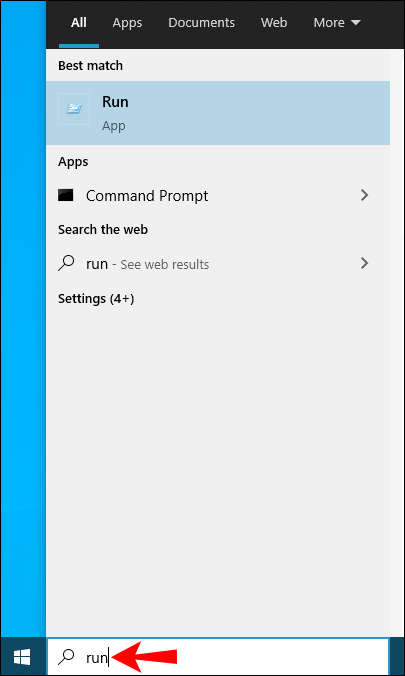
- Ketik perintah berikut di prompt Jalankan:
regedit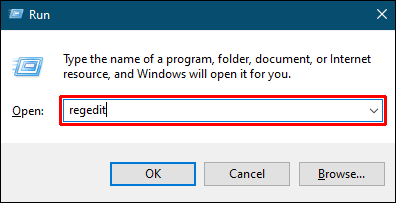
- Klik "Ok" untuk menjalankan perintah. Ini akan meluncurkan jendela "Registry Editor".
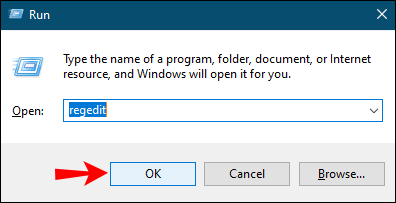
- Buka kunci berikut:
HKEY_CURRENT_USER\Software\Microsoft\Windows\CurrentVersion\Policies\Explorer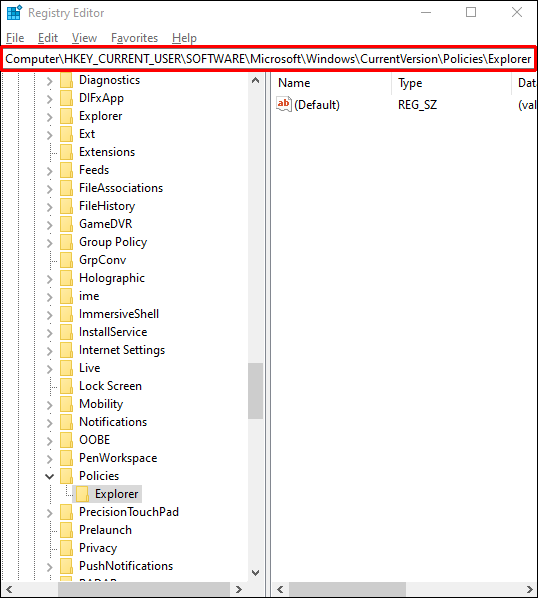
- Klik kanan pada panel kanan, klik "Baru," dan kemudian pilih "Nilai DWORD (32-bit)" dari dropdown. Ini akan langsung membuat nilai baru bernama "Nilai Baru #1."
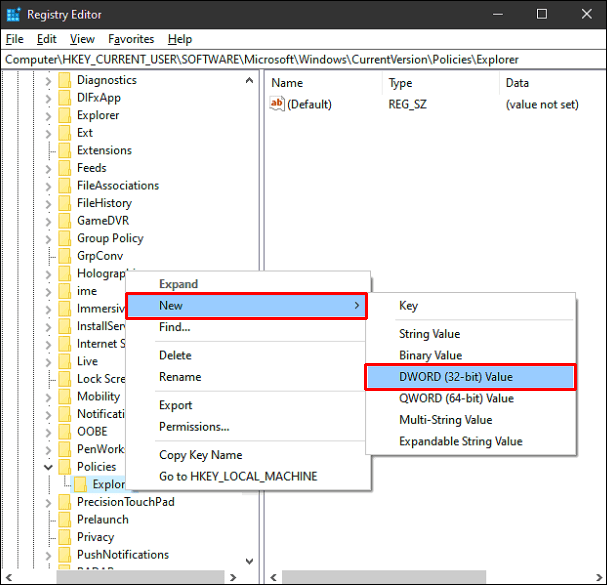
- Ganti nama namanya menjadi "NoRecentDocsHistory."
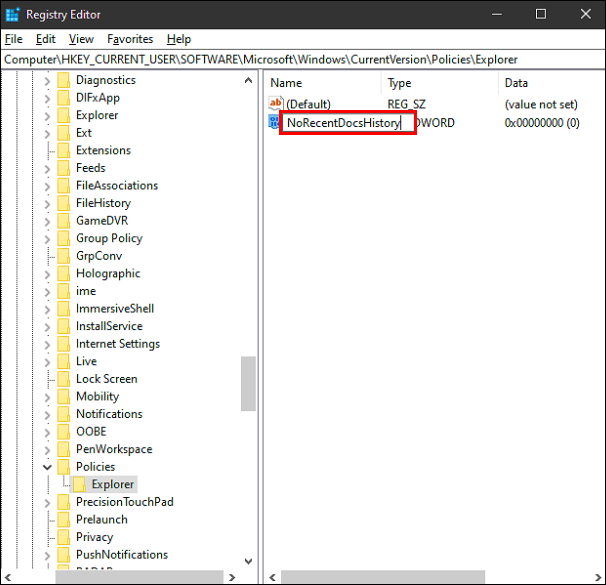
- Klik kanan pada nilai baru dan kemudian klik "Ubah.'
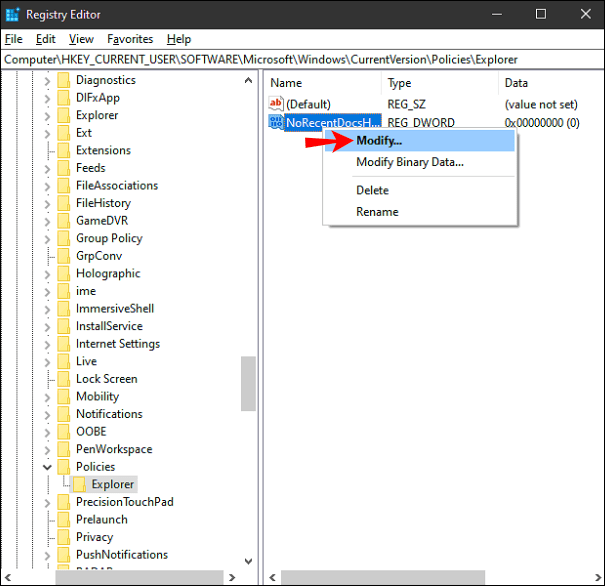
- Masukkan "1" di bawah "Value Data" dan kemudian klik "Ok."
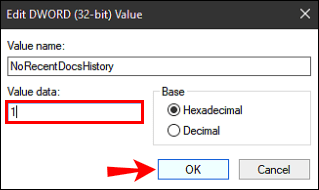
- Hidupkan Kembali komputer Anda.
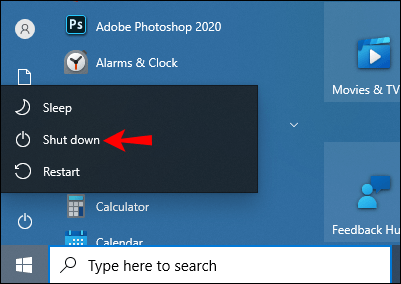
Setelah me-restart komputer Anda, Windows tidak akan lagi menampilkan menu File Terbaru Anda di File Explorer.
FAQ tambahan
Mengapa saya harus menghapus file terbaru dari waktu ke waktu?
Menghapus File Terbaru sering kali disertai dengan beberapa manfaat. Pertama, Anda dapat mendeklarasikan sistem Anda dan memastikan bahwa dokumen penting tidak terhapus atau ditimpa secara tidak sengaja. Kedua, tidak ada yang dapat melacak riwayat penggunaan Windows Anda jika Anda berbagi komputer dengan orang lain. Selain itu, File Explorer yang dikemas dapat memperlambat komputer Anda dan membuatnya membutuhkan waktu lebih lama untuk memulai. Ini juga dapat menyebabkan masalah lain, seperti kesalahan kehabisan memori atau pesan kesalahan yang muncul saat Anda bekerja dengan program tertentu, memperlambat kinerja PC Anda secara keseluruhan.
Bagaimana saya bisa menghapus file individual dari file terbaru?
Jika Anda ingin menghapus beberapa item dan menyimpan yang lain:
1. Buka jendela Run dengan mengetikkan “run” di bilah pencarian di sudut kiri bawah layar Anda. Atau, tekan tombol Windows dan "R" secara bersamaan.
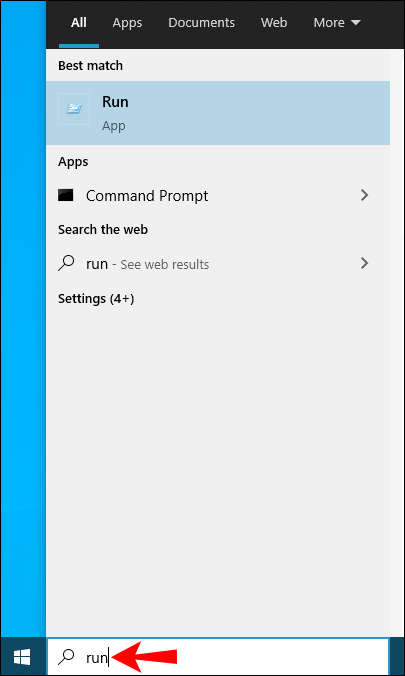
2. Ketik perintah berikut di prompt Run:
%AppData%\Microsoft\Windows\Recent\
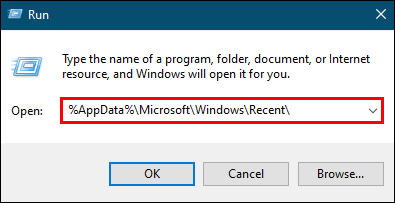
Ini akan meluncurkan jendela baru dengan daftar seluruh riwayat File Terbaru Anda.
3. Klik item tertentu yang ingin Anda hapus.
4. Klik "Hapus" dan kemudian pilih "Hapus Secara Permanen" dari menu tarik-turun. Pada titik ini, item yang Anda pilih tidak akan lagi berada di jendela File Terbaru.
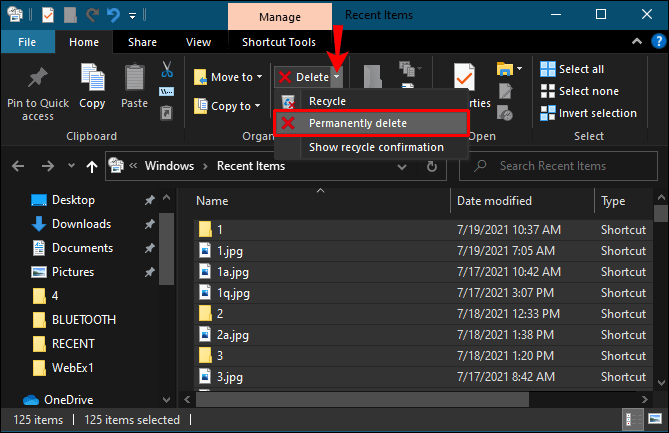
3. Bagaimana cara menyembunyikan file terbaru di File Explorer?
Jika Anda ingin menyingkirkan daftar File Terbaru tanpa mengutak-atik sistem Anda terlalu banyak, Anda mungkin akan lebih baik dengan menyembunyikan daftar tersebut sama sekali. Begini caranya:
1. Luncurkan File Explorer di komputer Anda.
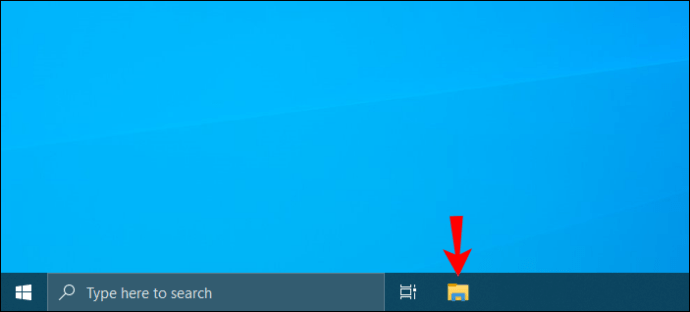
2. Klik "File" di sudut kiri atas dan kemudian pilih "Ubah folder dan opsi pencarian."
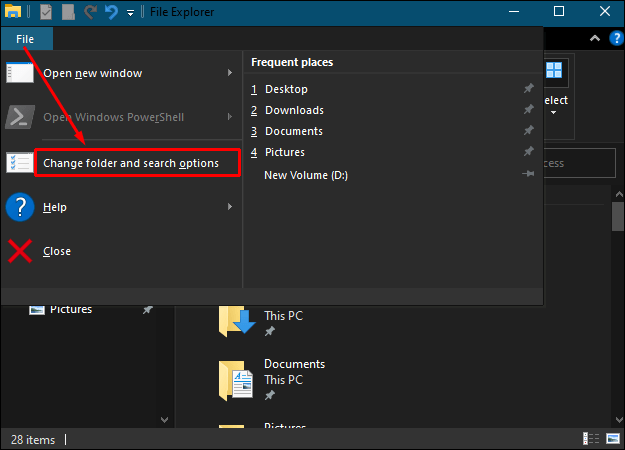
3. Di bawah “Privasi”, hapus centang pada kotak di samping “Tampilkan file yang baru saja digunakan di Akses cepat” dan “Tampilkan folder yang sering digunakan di Akses cepat”.

4. Klik “Ok” untuk menyimpan pengaturan baru Anda.

Jaga Privasi Sejarah Anda
Windows 10 dirancang dengan mempertimbangkan privasi. Jika Anda tidak ingin orang lain melihat apa yang telah Anda tulis atau gunakan baru-baru ini, Anda harus menghapus atau mematikan File Terbaru di komputer Anda. Dalam artikel ini, kami telah menunjukkan kepada Anda cara melakukannya.
Mengapa Anda suka menghapus riwayat File Terbaru dari waktu ke waktu? Bagaimana tepatnya Anda melakukannya?
Beri tahu kami di bagian komentar di bawah.